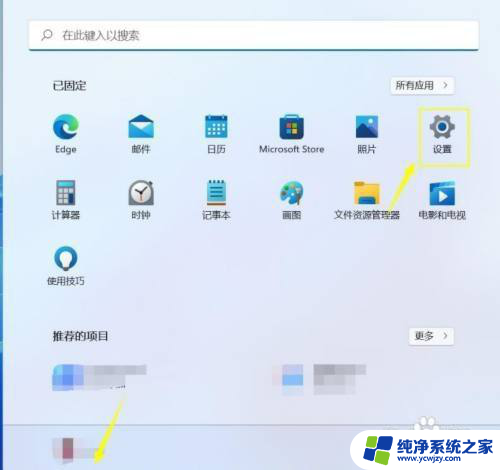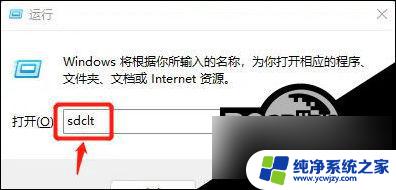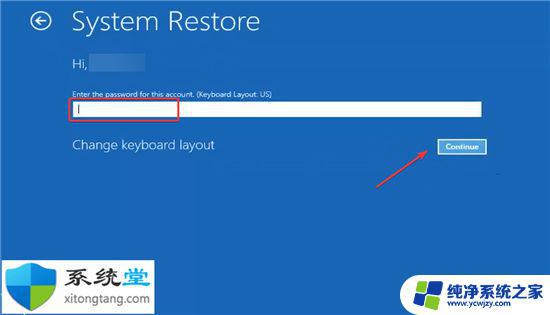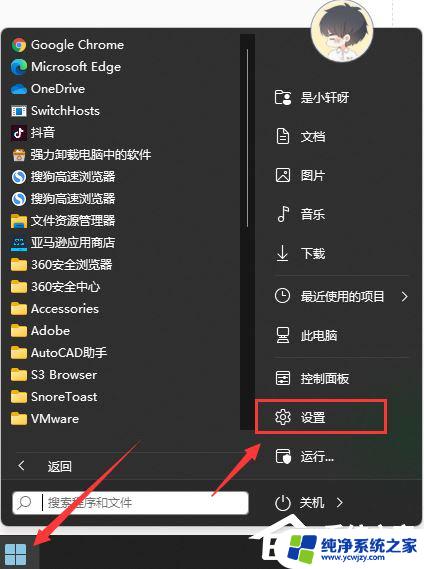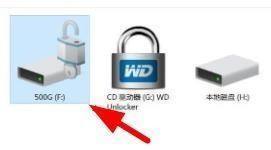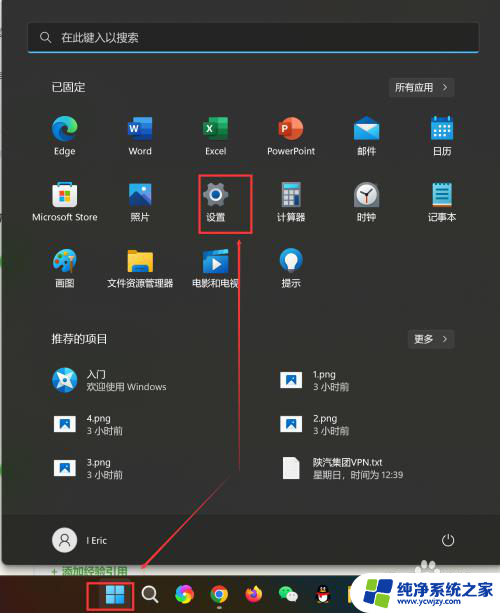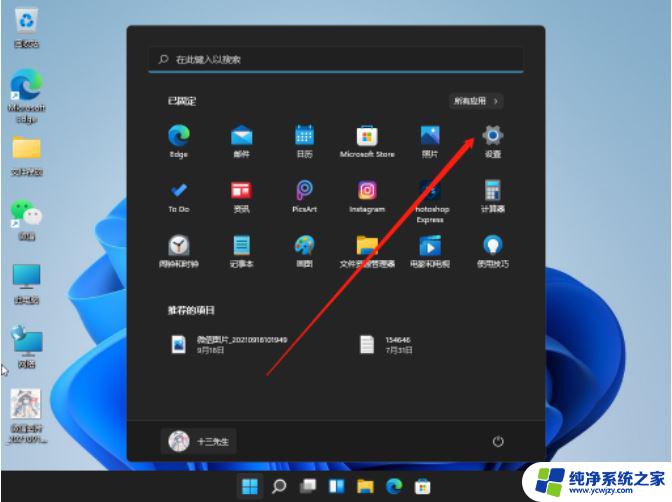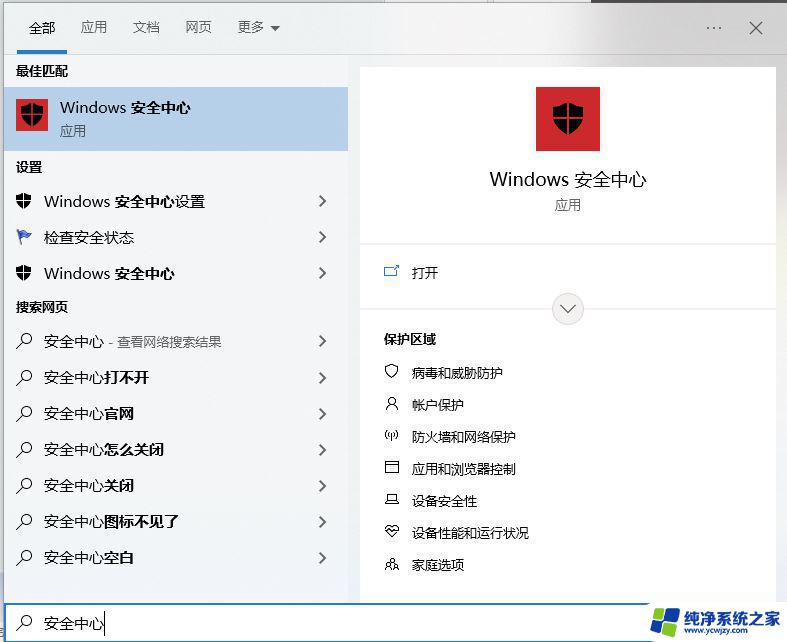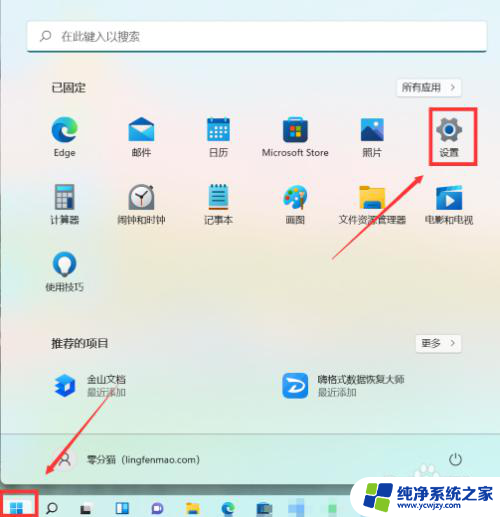win11怎样关闭系统还原 win11系统还原保护怎样关闭
更新时间:2023-08-29 10:02:30作者:jiang
win11怎样关闭系统还原,Win11系统还原保护是一项非常实用的功能,它可以帮助我们在系统遭遇意外事件时方便地恢复数据,但是有时候我们也需要关闭这个选项,今天本文将为大家介绍Win11如何关闭系统还原的方法,让你轻松地管理你的Win11系统。
方法如下:
1.桌面左键单击开始按钮,选择设置。如下图所示
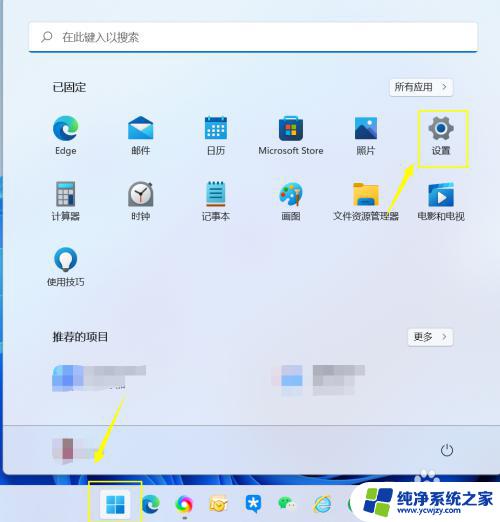
2.设置中点击系统--关于进入,如下图所示
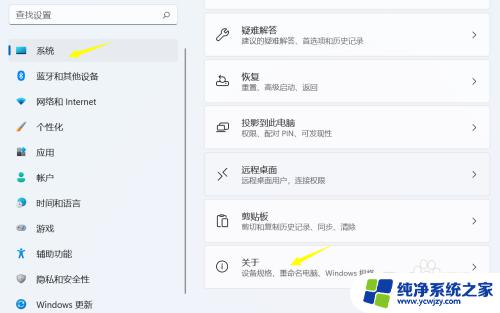
3.点击关于界面的系统保护,如下图所示
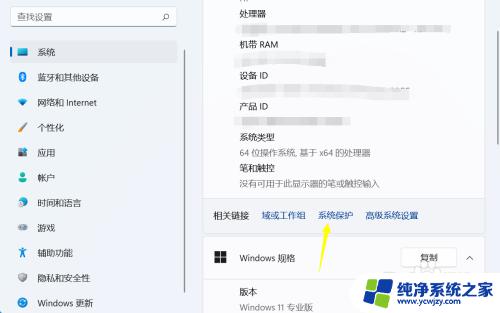
4.系统保护界面点击配置按钮,如下图所示
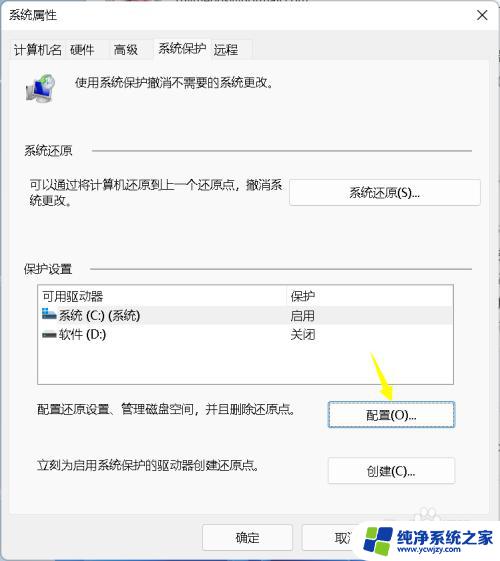
5.配置面板点击禁用系统保护,点击应用按钮即可。如下图所示
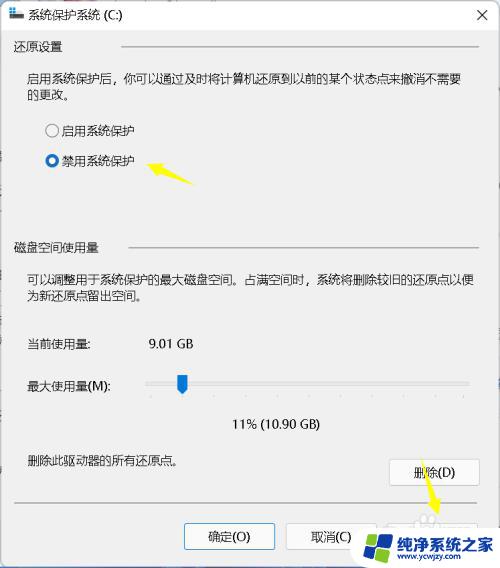
以上就是关闭Windows 11系统还原的全部方法,如果您还不清楚,可以按照这些步骤进行操作,希望这能帮助到您。